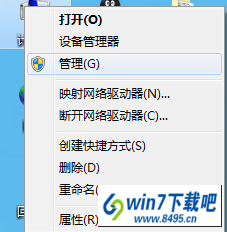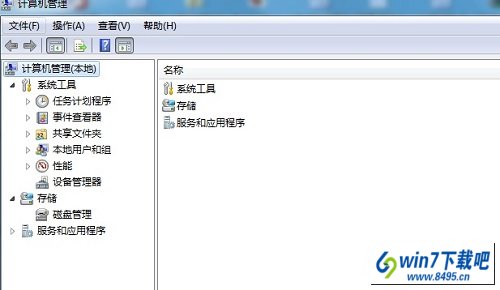打印机服务器不支持1020,win10系统电脑安装hp1020打印机后无法使用的详细技巧 |
您所在的位置:网站首页 › hp1020plus怎么安装 › 打印机服务器不支持1020,win10系统电脑安装hp1020打印机后无法使用的详细技巧 |
打印机服务器不支持1020,win10系统电脑安装hp1020打印机后无法使用的详细技巧
|
有越来越多的用户喜欢win10系统了。在日常的安装和使用过程中,免不了总能碰见win10系统电脑安装hp1020打印机后无法使用的问题。面对突然出现的win10系统电脑安装hp1020打印机后无法使用的问题,对于一些仅仅将电脑作为工具使用的菜鸟来说,想要从根本上解除win10系统电脑安装hp1020打印机后无法使用的问题,看起来似乎很难。但如果能做到下面几点:右键点击计算机,然后点击“管理”;在弹出界面中,依次点击“设备管理器”——“通用串行总线控制器”,然后右击“UsB打印支持”,在出现的下拉菜单中,点击“卸载”,执行卸载操作;就大功告成了。假如你对win10系统电脑安装hp1020打印机后无法使用的问题比较感兴趣,不妨看看下面分享给你的内容吧。 1、右键点击计算机,然后点击“管理”;
2、在弹出界面中,依次点击“设备管理器”——“通用串行总线控制器”,然后右击“UsB打印支持”,在出现的下拉菜单中,点击“卸载”,执行卸载操作;
3、点击“设备和打印机”,如果还有1020打印机,则右击选取“删除设备”。将残余信息删除; 4、在“设备和打印机”页面中,随意选取一个打印机,点击图标,点击页面上部的“打印服务器属性”; 5、在弹出的页面中,点击“驱动程序”按钮,选取其中的“Hp LaserJet1020”打印机,点击下部的“删除”按钮; 6、拔出打印机UsB线插头,重启电脑; 7、双击运行“Hp打印机驱动lj1020-HB-pnp-win32-sc.exe”文件(可以再Hp官网下载),进行安装,直到系统提示接通UsB线时,插上打印机UsB插头; 8、完成安装,oK! |
【本文地址】
今日新闻 |
推荐新闻 |